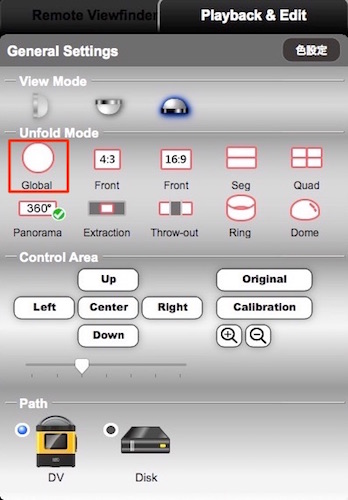先日PIXPRO SP360 レビュー!コダックの最新アクションカメラで360度全方位動画!という記事でコダックのアクションカメラ「PIXPRO SP360」のレビューを詳しく書きましたが、今回は、、、動画じゃなくて静止画撮影について書いてみたいと思います!
静止画もPIXPRO SP360 PC SOFTWAREを使って様々なモードに
SP360で撮影した写真は動画と同じ様に「PIXPRO SP360 PC SOFTWARE」を使って加工する事が可能です。PIXPRO SP360とパソコンを接続してソフトを立ち上げます。
まずはデフォルトのGlobalを選択して保存してみました。

こんな雰囲気の写真が保存されます。これはこれで楽しいんですが、、、加工ソフトが強力なので違うパターンの写真も簡単に保存出来ちゃいます。これが最大のポイントかも。
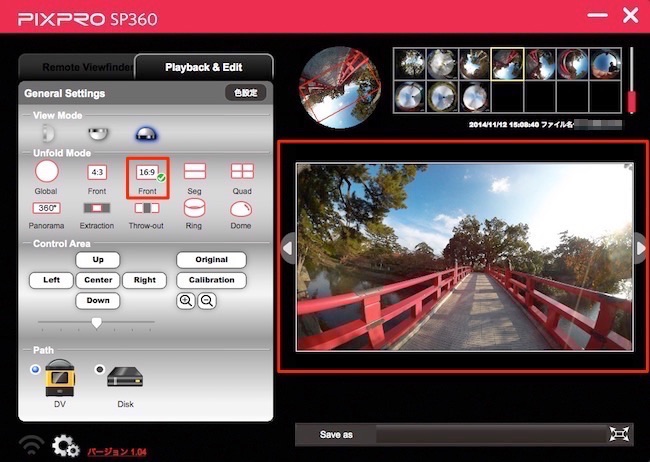
こちらは「16:9」の「Front」を選択した画面です。360度で撮影した写真の中から切り出したい部分を「Control Areas」で選ぶ事が出来ます。好きな部分を選択出来るのがいいと思いました。保存方法は「Save as」をクリックすればOK。

ワンクリックでモードを切り替える事が出来るのでかなり楽しい!次の三枚は全て同じ写真ですが、モード変更するとここまで違いが!

魚眼レンズで撮りました!的な写真を作ったり・・・

Segモードを使い、カメラの前方と後方を同時に写した雰囲気に仕上げたり・・・

Quadモードを使えば4枚のコラージュ写真っぽく仕上がります。旅行に行った時などとりあえずSP360で撮影しておけば、、、全体の雰囲気が分かる写真が簡単に撮れます。自分が写り込まないように撮影したい時は、頭の上でレンズを上にした状態で撮影すればオッケーです。

上のGlobalモードの写真を、、、360度パノラマ写真に変換して縦位置で使えば・・・
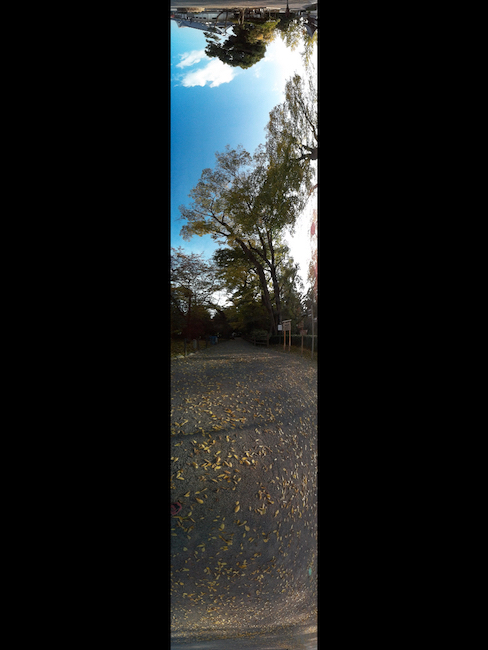
インパクトのある縦パノラマ写真が完成します!iPhoneやミラーレス一眼カメラで時間をかけて撮影していた写真がSP360なら一瞬で撮れます。
写真撮影の時はスマートフォンと接続して、スマートフォンからシャッターを切るのがオススメです。普通に写真モードに切り替えて、そのままシャッターを切ると、、、
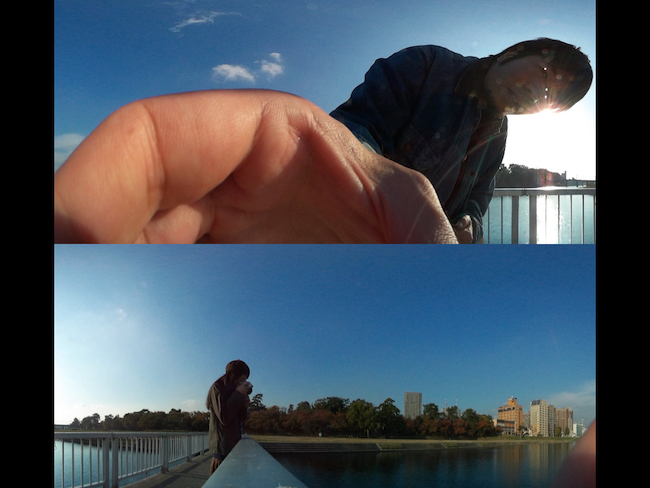
こんな写真になる可能性も(笑)これはこれで楽しいんですけどね!で、この写真を見て思った事は、、、予想よりマクロに強いのかも!手のひらにちゃんとピントが合っています。
動画撮影だけじゃなくて写真撮影も楽しいアクションカメラ「PIXPRO SP360」!今までのアクションカメラ的な使い方も出来ますが、こういった日常を記録する用途で使うのもオススメです。「アクションカメラ」は激しいスポーツや水中撮影などの撮影に使うカメラだから自分には必要ない、、、そう思っていた方にチェックしてもらいたい雰囲気です。はい!それじゃ!また!